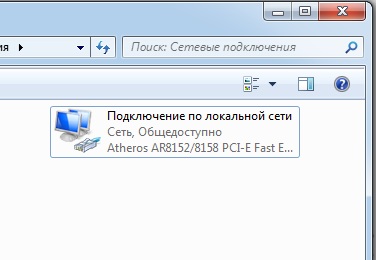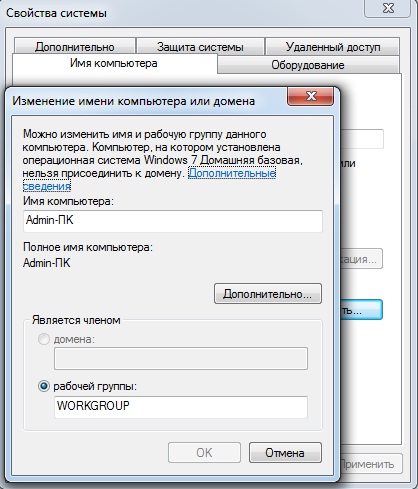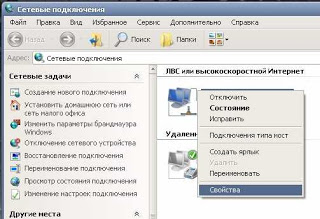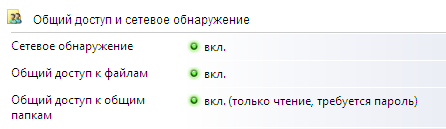ส่วนของเว็บไซต์
ตัวเลือกของบรรณาธิการ:
- จะทำอย่างไรถ้าคอมพิวเตอร์ของคุณไม่มีไดรฟ์ D?
- จะเพิ่มพาร์ติชั่นใหม่ลงในฮาร์ดไดรฟ์ได้อย่างไร?
- คะแนนและรีวิวของ ลำโพงบลูทูธ JBL Flip3
- รูปแบบหนังสือ
- การเชื่อมต่อและตั้งค่าทีวีแบบโต้ตอบจาก Rostelecom
- วิธีลบบัญชี Instagram ของคุณ
- แท็บเล็ต Android หรือ iPad - จะเลือกอะไรดี?
- วิธีจัดรูปแบบความต่อเนื่องของตารางใน Word อย่างถูกต้อง
- จะทำอย่างไรถ้าคุณพัฒนาแบบออฟไลน์
- การทดสอบโปรเซสเซอร์ว่ามีความร้อนสูงเกินไป
การโฆษณา
| สายเคเบิลเครือข่ายสำหรับคอมพิวเตอร์สองเครื่อง |
|
จะเชื่อมต่อคอมพิวเตอร์สองเครื่องเข้ากับเครือข่ายได้อย่างไร? (Windows7 และ WindowsXP) ตัวเลือกที่ 1 ที่ง่ายที่สุดและ ตัวเลือกที่ไม่แพง- คอมพิวเตอร์ทั้งสองเครื่องของคุณต้องติดตั้งการ์ดเครือข่าย เกือบทุกอย่าง คอมพิวเตอร์สมัยใหม่มีการ์ดเครือข่ายในตัว แต่หากขาดหายไปหรือไม่ว่างด้วยเหตุผลบางประการ (เช่น เชื่อมต่ออีเทอร์เน็ตอยู่) ให้ซื้อการ์ดเครือข่ายเพิ่มเติม (ASUS ~ 10$ หรือ D-link ~ 20$) คุณจะต้องซื้อสายแพตช์ครอสโอเวอร์หรือขอให้ตลาดคอมพิวเตอร์จีบสายเคเบิลด้วยครอสโอเวอร์ คุณเชื่อมต่อคอมพิวเตอร์ทั้งสองเครื่องด้วยสายเคเบิลสำเร็จรูป จากนั้นให้ดูที่ Windows7 (ปุ่มเริ่ม - แผงควบคุม - ศูนย์เครือข่ายและการแบ่งปัน - เปลี่ยนการตั้งค่าอะแดปเตอร์) WindowsXP (พื้นที่ใกล้เคียงเครือข่าย - แสดงการเชื่อมต่อเครือข่าย) หากเชื่อมต่อสายเคเบิลอย่างถูกต้อง ในการเชื่อมต่อเครือข่าย การเชื่อมต่อของคุณจะเปลี่ยนสถานะจาก “สายเคเบิลไม่ เชื่อมต่อ” เป็น “เชื่อมต่อแล้ว” จากนั้นคลิกขวาที่คุณสมบัติของการเชื่อมต่อของคุณเลือก - Windows7 (Internet Protocol version 4 (TCP/IPv4)), WindowsXP (Internet Protocol (TCP/IP)) คลิก “properties” บนแท็บ "ทั่วไป" ให้เลือกช่องทำเครื่องหมาย "ใช้ที่อยู่ IP ต่อไปนี้" และเขียนที่อยู่ IP 192.168.0.1 (สำหรับเครื่องหลักที่มีการเข้าถึงอินเทอร์เน็ต) หรือ 192.168.0.2 สำหรับเครื่องที่สอง ซับเน็ตมาสก์ 255.255.255.0. เราปล่อยให้เกตเวย์หลักอยู่บนเครื่องแรกว่างเปล่า และบนเครื่องที่สองเราเขียน 192.168.0.1 เซิร์ฟเวอร์ DNSเว้นว่างไว้ ปิดคุณสมบัติการเชื่อมต่อ ถัดไป – WindowsXP (เรียกใช้ Start->Control Panel->Network Setup Wizard บนทั้งสองเครื่อง สำหรับเครื่องแรก ให้เลือก “คอมพิวเตอร์เครื่องนี้เชื่อมต่อกับอินเทอร์เน็ตและคอมพิวเตอร์เครื่องอื่นทั้งหมดเชื่อมต่อผ่านอินเทอร์เน็ต” สำหรับเครื่องที่สอง เลือก “ คอมพิวเตอร์เครื่องนี้เชื่อมต่ออินเทอร์เน็ตผ่านคอมพิวเตอร์เครื่องอื่น" รีบูต), Windows7 (ปุ่มเริ่ม - แผงควบคุม - ศูนย์เครือข่ายและการแบ่งปัน - เปลี่ยน ตัวเลือกเพิ่มเติม การเข้าถึงสาธารณะ– ตรวจสอบว่าทุกที่ที่มีจุดตรงข้ามเปิดอยู่.... ขณะนี้สามารถเข้าถึงอินเทอร์เน็ตได้จากทั้งสองเครื่อง และคุณสามารถแลกเปลี่ยนไฟล์ได้อย่างอิสระผ่านทรัพยากรที่ใช้ร่วมกัน อย่าลืมเกี่ยวกับไฟร์วอลล์ ตัวเลือกที่ 2 (การเชื่อมต่อผ่านสวิตช์) คุณจะต้องซื้อสวิตช์อีเธอร์เน็ต (D-link ~20$ หรือ 3com ~50$) คอมพิวเตอร์เชื่อมต่อกับสวิตช์โดยใช้สายแพตช์ปกติ การตั้งค่าจะเหมือนกับตัวเลือกแรก ตัวเลือก 3 (การเชื่อมต่อผ่านเราเตอร์) คุณจะต้องซื้อเราเตอร์อีเทอร์เน็ต (TRENDnet ~ $50 หรือ D-link ~ $90) คุณจะต้องกำหนดค่าทั้งนี้ขึ้นอยู่กับรุ่นของเราเตอร์ หากคุณมีอินเทอร์เน็ตผ่านอีเธอร์เน็ต คุณจะเชื่อมต่อเข้ากับพอร์ต เราเตอร์ WANคอมพิวเตอร์เชื่อมต่อกับพอร์ต LAN ของเราเตอร์ ตรวจสอบว่าการตั้งค่าโปรโตคอล TCP/IP ถูกตั้งค่าเป็น "รับที่อยู่ IP โดยอัตโนมัติ" คอมพิวเตอร์ไม่ต้องการการตั้งค่าใดๆ เพิ่มเติม หากอินเตอร์เน็ตของคุณมีการจัดหาผ่านทาง เทคโนโลยี ADSLคุณจะต้องมีเราเตอร์ที่รองรับเทคโนโลยีนี้ แชร์โฟลเดอร์หรือไดรฟ์ Windows7 (คอมพิวเตอร์ของฉัน - คลิกขวาที่ไดรฟ์หรือโฟลเดอร์ที่เลือก - การแชร์ - การตั้งค่าการแชร์ขั้นสูง - การตั้งค่าขั้นสูง - ทำเครื่องหมายในช่อง - แชร์โฟลเดอร์) บันทึก ในการดำเนินการนี้ คุณต้องลงชื่อเข้าใช้เป็นสมาชิกของกลุ่มใดกลุ่มหนึ่งต่อไปนี้: ผู้ดูแลระบบ ผู้ดำเนินการเซิร์ฟเวอร์ ผู้ใช้ระดับสูง การเข้าถึงเดสก์ท็อป ผู้คนจำนวนมากตัดสินจากคำถาม (อย่างน้อยก็ใน "คำถามและคำตอบของ Google") และหมายเลขเดียวกันมีความกังวลเกี่ยวกับปัญหาการเชื่อมต่อคอมพิวเตอร์สองเครื่องด้วยสายเคเบิลเครือข่ายโดยตรงโดยไม่ต้องใช้สวิตช์และอุปกรณ์อื่น ๆ และแม้แต่การกระจาย อินเทอร์เน็ตจากพีซีเครื่องหนึ่งไปยังอีกเครื่องหนึ่ง หลังจากซื้อคอมพิวเตอร์เครื่องที่สอง ฉันยังสงสัยเกี่ยวกับการเชื่อมต่อกับพีซีเครื่องแรก... และไม่ใช่แค่การถ่ายโอนข้อมูลเท่านั้น แต่สำหรับ การแบ่งปันเครือข่ายอินเทอร์เน็ต และโดยหลักการแล้ว ฉันจัดการกับงานของฉันได้) แต่เพราะว่า มีเนื้อหาที่แตกต่างกัน (!) มากมายบนอินเทอร์เน็ต และเคล็ดลับ (!) ที่แตกต่างกันมากมายสำหรับการเชื่อมต่อคอมพิวเตอร์สองเครื่องโดยตรง เมื่อ ติดตั้ง Windows แล้วฉันตัดสินใจเขียนบทความเกี่ยวกับวิธีจัดการสิ่งนี้โดยใช้ Windows XP บน Windows XP ฉันหวังว่าด้วยความช่วยเหลือนี้ ผู้ถามจะสามารถค้นหาคำตอบสำหรับคำถามของพวกเขาได้ การเชื่อมต่อคอมพิวเตอร์สองเครื่องโดยตรงและกระจายอินเทอร์เน็ตจาก Windows 7 ไปยัง XP 1. การเตรียมการ สิ่งแรกที่เราต้องเชื่อมต่อพีซีสองเครื่องเข้ากับเครือข่ายคือการมีอยู่ ส่วนประกอบที่จำเป็น- กล่าวคือ: "ข้าม" สายเคเบิลเครือข่ายและการ์ดเครือข่ายในช่อง PCI (โดยที่พีซีทั้งสองเครื่องมีในตัวอยู่แล้ว การ์ดเครือข่าย). สายเคเบิลเครือข่าย (สายแพตช์) ที่มีการจีบแบบ "ขวาง" (เรียกว่า "สายแพตช์แบบข้าม") สามารถพบได้ในร้านค้า แต่นี่เป็นเหตุการณ์ที่ค่อนข้างหายาก ดังนั้น วิธีที่ง่ายที่สุดคือซื้อสายเคเบิลเครือข่าย (ควรจีบไว้แล้ว) ตามความยาวที่ต้องการ ซื้อขั้วต่อ และขอให้ผู้ขายจีบสายเคเบิลในร้านเดียวกับที่คุณซื้อทั้งหมด หากคุณมีเครื่องมือที่เหมาะสม (เรียกว่า "คีมย้ำ") คุณสามารถทำทุกอย่างได้ด้วยตัวเอง เราจะต้องมีการ์ดเครือข่ายในช่อง PCI สำหรับคอมพิวเตอร์เครื่องแรกของเรา เพราะ สายเคเบิลเครือข่าย "พร้อมอินเทอร์เน็ต" เสียบอยู่กับการ์ดเครือข่ายในตัวแล้ว จริงๆแล้วหา. อุปกรณ์นี้ง่ายมาก มีจำหน่ายในร้านคอมพิวเตอร์ทุกแห่งและการแบ่งประเภทแทบไม่แตกต่างกัน (หากคุณใช้เวลาส่วนใหญ่ โมเดลที่เรียบง่าย- และเราไม่ต้องการอีก) ราคาเริ่มต้นที่ 100 รูเบิล ดังนั้นการซื้อจะไม่ทำให้กระเป๋าของคุณเสียหาย 2. การเชื่อมต่อ จริงๆแล้วหลังจากการเข้าซื้อกิจการ อุปกรณ์ที่จำเป็นคุณควรติดตั้งมัน ฉันคิดว่าทุกคนสามารถจัดการปัญหานี้ได้ด้วยตัวเอง สิ่งที่คุณต้องทำคือ: ในคอมพิวเตอร์เครื่องแรก ให้เปิดฝา หัก (คลายเกลียว ถอด) ปลั๊กที่อยู่ตรงข้ามปลั๊กที่คุณต้องการ สล็อต PCIเสียบการ์ดเครือข่ายเข้าไปในช่อง ยึดให้แน่นด้วยสกรู แล้วปิดฝาครอบ หลังจากนั้น ให้เชื่อมต่อการ์ดเครือข่ายของคอมพิวเตอร์เครื่องที่สองโดยใช้สายแพตช์ข้าม เข้ากับการ์ดเครือข่ายที่ติดตั้งใหม่ของคอมพิวเตอร์เครื่องแรก ทุกอย่างอยู่ที่นี่ 3. การตั้งค่าวินโดวส์ 7. ก่อนอื่น มาตั้งค่า Windows 7 กันก่อน เช่น โดยที่เรามีการ์ดเครือข่าย 2 ใบและมีอินเทอร์เน็ต หลังจากเปิดเครื่อง คอมพิวเตอร์จะตรวจจับอุปกรณ์ใหม่ ในรูปแบบของการ์ดเครือข่าย และติดตั้ง ไดรเวอร์ที่จำเป็น- นี่จะเป็นการเสร็จสิ้นงานของเขาแล้วคุณจะก้าวเข้ามา แต่หากไม่สำคัญสำหรับคุณว่าคอมพิวเตอร์ของคุณมีเวิร์กกรุ๊ปใด คุณสามารถเปลี่ยนเป็น "WORKGROUP" มาตรฐานได้ ในการดำเนินการนี้ในหน้าต่างเดียวกันให้คลิก "เปลี่ยนการตั้งค่า" ทางด้านขวา ในหน้าต่างที่เปิดขึ้น ให้เลือกแท็บ "ชื่อคอมพิวเตอร์" แล้วคลิกปุ่ม "เปลี่ยน" ในกล่องโต้ตอบ "เปลี่ยนชื่อคอมพิวเตอร์หรือชื่อโดเมน" ในช่อง "เวิร์กกรุ๊ป" ให้ป้อนชื่อเวิร์กกรุ๊ปใหม่ (เช่น เราจะได้: WORKGROUP) แล้วคลิกตกลง คุณจะได้รับแจ้งให้รีสตาร์ทคอมพิวเตอร์ซึ่งเป็นสิ่งที่คุณต้องทำ เดินหน้าต่อไป เปิด "ศูนย์เครือข่ายและการแบ่งปัน" ในแผงควบคุม ทางด้านซ้ายคลิก "เปลี่ยนการตั้งค่าอะแดปเตอร์" การเชื่อมต่อเครือข่ายที่มีอยู่ทั้งหมดจะแสดงที่นี่ ตามค่าเริ่มต้น เครือข่ายที่มีการ์ดเครือข่ายตัวที่สองจะถูกเรียกว่า "การเชื่อมต่อผ่าน" เครือข่ายท้องถิ่น 2" และในขณะที่คอมพิวเตอร์เครื่องที่สองปิดอยู่ สถานะ "ไม่ได้เชื่อมต่อสายเคเบิลเครือข่าย" จะปรากฏขึ้น คลิกขวาที่ไอคอนการเชื่อมต่อและเลือก "คุณสมบัติ" ในรายการส่วนประกอบ ให้ยกเลิกการเลือก "Internet Protocol version 6 ( TCP/IPv6)" คลิกที่ "Internet Protocol Version 4 (TCP/IPv4)" แล้วคลิกปุ่ม "Properties" ที่นี่เราต้องเลือก "ใช้ที่อยู่ IP ต่อไปนี้" และกรอกข้อมูลลงในฟิลด์ในฟิลด์แรก: " 192.168.137.1" ในวินาทีที่คุณคลิก "255.255.255.0" จะถูกเพิ่มโดยอัตโนมัติ ปล่อยไว้อย่างนั้น คลิก "ตกลง" จากนั้น "ตกลง" อีกครั้งในหน้าต่างถัดไป จากนั้นกลับไปที่รายการการเชื่อมต่อเครือข่ายเลือก "การเชื่อมต่อเครือข่ายท้องถิ่น" (ในกรณีที่เรามีอินเทอร์เน็ต เพื่อความสะดวกควรเปลี่ยนชื่อเป็น "อินเทอร์เน็ต") คลิกขวาและเลือก "คุณสมบัติ" ไปที่แท็บ "การเข้าถึง" และทำเครื่องหมายที่ช่อง "อนุญาตให้ผู้ใช้เครือข่ายอื่นใช้การเชื่อมต่ออินเทอร์เน็ต" ของคอมพิวเตอร์เครื่องนี้" คลิก "ตกลง" ตอนนี้เรากลับไปที่ศูนย์เครือข่ายและการแบ่งปัน ทางด้านซ้าย คลิก "เปลี่ยนการตั้งค่าการแชร์ขั้นสูง" ที่นี่ในส่วน " เครือข่ายภายในบ้าน" และ " เครือข่ายสาธารณะ" คุณต้องเปลี่ยนพารามิเตอร์สองตัว: เปิดใช้งาน "การค้นพบเครือข่าย" (รายการแรก) และปิดใช้งาน "การแชร์กับ การป้องกันด้วยรหัสผ่าน" (จุดสุดท้าย- จากนั้นคลิก "บันทึกการเปลี่ยนแปลง" เราใช้ Windows 7 เสร็จแล้ว 4. การตั้งค่า Windows XP การตั้งค่าที่นี่จะน้อยลงมาก เปิดคุณสมบัติของระบบ หากใครลืม: “My Computer” -> คลิกขวา -> “Properties” ไปที่แท็บ "ชื่อคอมพิวเตอร์" ชื่อเวิร์กกรุ๊ปต้องตรงกับเวิร์กกรุ๊ปของคอมพิวเตอร์เครื่องแรก หากไม่เป็นเช่นนั้นให้คลิกปุ่ม "เปลี่ยน" แล้วทำการเปลี่ยนแปลงหลังจากนั้นเราจะรีบูท จากนั้นไปที่ "แผงควบคุม" เลือก " การเชื่อมต่อเครือข่าย" และในหน้าต่างที่ปรากฏขึ้น ให้ค้นหา "Local Area Connection" คลิกขวาและเลือก "Properties" เลือก "Internet Protocol (TCP/IP)" แล้วคลิกปุ่ม "Properties" ในหน้าต่างที่เปิดขึ้น เลือก " ใช้ที่อยู่ IP ต่อไปนี้" และกรอกข้อมูลในช่อง: ช่องแรกคือ "192.168.137.2" ช่องที่สองคือ "255.255.255.0" ช่องที่สามคือ "192.168.137.1" ในช่อง "เซิร์ฟเวอร์ DNS ที่ต้องการ" ที่เราเขียน : “192.168.137.1”. มากขึ้น เปิดหน้าต่าง"การเชื่อมต่อเครือข่ายท้องถิ่น - คุณสมบัติ" ไปที่แท็บ "ขั้นสูง" ที่นี่เราคลิกปุ่ม "ตัวเลือก" และเลือก "ปิดการใช้งาน (ไม่แนะนำ)" คลิก "ตกลง" หากทุกอย่างถูกต้อง การเชื่อมต่ออื่นที่มีชื่อ "[ชื่อการเชื่อมต่ออินเทอร์เน็ตบนพีซีเครื่องแรก] บน [ชื่อของพีซีเครื่องแรก]" (ตัวอย่างเช่น: "อินเทอร์เน็ตบนพีซี IBM") ที่มีสถานะ "เชื่อมต่อแล้ว" จะปรากฏขึ้น ในหน้าต่าง "การเชื่อมต่อเครือข่าย" 5. ปัญหาที่เป็นไปได้ หากคุณทำทุกอย่างถูกต้อง แต่ในคอมพิวเตอร์ทั้งสองเครื่อง การเชื่อมต่อเครือข่ายของคุณจะแสดงสถานะ “ไม่ได้เชื่อมต่อสายเคเบิลเครือข่าย” หรือเช่น บน XP สถานะจะเปลี่ยนเป็น “กำลังรับ” อยู่ตลอดเวลา ที่อยู่เครือข่าย" และกลับไปที่ "ไม่ได้เชื่อมต่อสายเคเบิลเครือข่าย" - ตรวจสอบสายเคเบิล ฉันขอย้ำว่าต้องเป็นสายครอสโอเวอร์ (!) และไม่ใช่แค่สายแพตช์เครือข่าย นอกจากนี้หลอดไฟที่อยู่ถัดจากขั้วต่อบนเครือข่าย การ์ดบนคอมพิวเตอร์ทั้งสองเครื่องควรเปิดอยู่ ! หากไม่เป็นเช่นนั้น ไฟจะสว่างขึ้นที่เครื่องหนึ่ง แต่ไม่ติดที่อีกเครื่องหนึ่ง ให้ลองเสียบสายไฟเข้ากับขั้วต่อให้ดีขึ้น (สายไฟเข้าที่ขั้วต่อ (ฝาปิด) และไม่ เสียบเข้ากับช่องเสียบเครือข่ายของการ์ดเครือข่ายหากช่วยได้นั่นคือไฟจะสว่างขึ้น) ซึ่งหมายความว่าสายไฟถูกจีบไม่ดีและควรจะจีบอีกครั้งดีกว่า ป.ล.:การดำเนินการและการตั้งค่าเหล่านี้สามารถเรียกได้ว่าเป็นการอ้างอิง เหล่านั้น. พวกเขาจะช่วยให้คุณบรรลุผลลัพธ์ที่ต้องการบนคอมพิวเตอร์ที่ "สะอาด" ด้วยการตั้งค่าเริ่มต้น ฉันขอนำเสนอบทความเกี่ยวกับวิธีเชื่อมต่อคอมพิวเตอร์ 2 เครื่องกับเครือข่ายท้องถิ่น สิ่งนี้อาจจำเป็นสำหรับอะไร? หากคุณเชื่อมต่อคอมพิวเตอร์ 2 เครื่องเข้ากับเครือข่าย คุณสามารถแลกเปลี่ยนไฟล์ระหว่างคอมพิวเตอร์สองเครื่องได้อย่างอิสระ รวมถึงเปิดไฟล์ไว้ด้วย คอมพิวเตอร์ระยะไกล- นอกจากนี้ เมื่อใช้เครือข่ายท้องถิ่นระหว่างคอมพิวเตอร์สองเครื่อง คุณสามารถเล่นเกมบางเกมออนไลน์ได้ ดังนั้นวิธีเชื่อมต่อคอมพิวเตอร์ 2 เครื่องเข้ากับเครือข่ายท้องถิ่น เราจะต้อง: สิ่งแรกที่คุณต้องทำคือวัดระยะห่างระหว่างคอมพิวเตอร์สองเครื่องและซื้อสายคู่ตีเกลียวที่มีความยาวเหมาะสม อย่าซื้อแบบ end-to-end ไม่เช่นนั้นการวางสายให้ถูกต้องและเรียบร้อยอาจทำได้ยาก ระยะห่างระหว่างคอมพิวเตอร์ไม่ควรเกิน 100 เมตร คุณสามารถใช้เส้นทางง่ายๆ โดยเฉพาะอย่างยิ่งหากคุณไม่มีเครื่องมือย้ำ ในร้านค้าคุณสามารถซื้อสายคู่ตีเกลียวสำเร็จรูปตามความยาวที่ต้องการหรือขอให้ร้านค้าจีบสายนี้ทันที ร้านค้ามากมาย อุปกรณ์คอมพิวเตอร์ให้บริการนี้ เนื่องจากเราเชื่อมต่ออุปกรณ์ที่เป็นเนื้อเดียวกันโดยไม่ต้องใช้อุปกรณ์เพิ่มเติม อุปกรณ์เครือข่าย(สวิตช์เราเตอร์) จากนั้น จำเป็นต้องย้ำสายเคเบิลโดยใช้ประเภท "Cross-over"- ขั้นแรกเตรียมสายเคเบิลสำหรับการจีบ เราตัดปลอกออก กระจายตัวนำตามสีตามที่ระบุไว้ในแผนภาพ จัดแนวตัวนำ ใส่เข้าไปในขั้วต่อ RJ-45 จากนั้นเข้าไปในเครื่องมือการจีบและจีบ นอกจากนี้เรายังย้ำปลายอีกด้านของสายเคเบิลโดยใช้โทนสีที่แตกต่างกันเล็กน้อยดังในภาพ
ตอนนี้สิ่งที่เหลืออยู่คือการเชื่อมต่อคอมพิวเตอร์ทั้งสองเครื่อง ตรวจสอบให้แน่ใจว่าการเชื่อมต่อสำเร็จ (ตรวจสอบว่ามี "การเชื่อมต่อเครือข่ายท้องถิ่น") และการมีสิ่งบ่งชี้บนการ์ดเครือข่ายของคอมพิวเตอร์ หากมีการเชื่อมต่อเครือข่ายท้องถิ่นและไม่ได้เชื่อมต่อสถานะสายเคเบิลเครือข่าย แสดงว่าการเชื่อมต่อสำเร็จแล้ว
ตอนนี้เรามาดูการตั้งค่าเครือข่ายกันดีกว่า สำหรับวินโดวส์เอ็กซ์พี: คลิกที่ไอคอน "คอมพิวเตอร์ของฉัน"บนเดสก์ท็อปและเลือก "คุณสมบัติ" หากไม่มีทางลัด "My Computer" บนเดสก์ท็อป เราจะทำทุกอย่างโดยใช้เมนูปุ่ม "START" ไปที่แท็บ "ชื่อคอมพิวเตอร์" ในช่องคำอธิบาย ป้อนชื่อที่ต้องการแล้วคลิกปุ่ม "เปลี่ยน"
คลิก "ตกลง" ไปที่ “แผงควบคุม”ผ่านปุ่ม "เริ่ม" เลือก "การเชื่อมต่อเครือข่าย" และค้นหาการเชื่อมต่อเครือข่ายท้องถิ่น เลือก "การเชื่อมต่อเครือข่ายท้องถิ่น" และคลิกขวาที่เมนูคุณสมบัติ
เลือก “อินเทอร์เน็ตโปรโตคอล TCP/IP”
ป้อนข้อมูลตามที่ระบุในรูป ในคอมพิวเตอร์เครื่องที่สองเราตั้งค่าเดียวกันยกเว้นที่อยู่ IP ในที่อยู่ IP (เราเปลี่ยนหลักสุดท้ายในที่อยู่เป็นอีกเครื่องหนึ่งเช่น 192.168.1.3) ชื่อเวิร์กกรุ๊ปซับเน็ตมาสก์ สำหรับ Windows 7 การตั้งค่าการเชื่อมต่อจะคล้ายกัน เฉพาะในการเชื่อมต่อเครือข่ายท้องถิ่นสำหรับ Windows 7 ให้เลือกบรรทัด "Internet Protocol Version 4" คุณยังสามารถเปลี่ยนชื่อคอมพิวเตอร์ใน Windows 7 ได้โดยการกดปุ่ม Win + Pause สำหรับ Windows 7 ด้วย:
ในหน้าต่างที่เปิดขึ้นมาคุณจะต้องทำเครื่องหมายจุดต่อไปนี้: การดำเนินการนี้จะต้องดำเนินการบนคอมพิวเตอร์ทั้งสองเครื่อง หากคุณเห็นสถานะเครือข่ายท้องถิ่นอยู่ตลอดเวลา " เครือข่ายที่ไม่ปรากฏชื่อ" ให้ระบุ DNS เช่น: วิธีเชื่อมต่อคอมพิวเตอร์สองเครื่องเข้าด้วยกันโดยใช้สายเคเบิลเครือข่ายที่มีขั้วต่อ RJ-45 ในบางกรณี คำถามนี้อาจมีลักษณะเช่นนี้: จะตั้งค่าเครือข่ายท้องถิ่นระหว่างแล็ปท็อปและคอมพิวเตอร์เดสก์ท็อปได้อย่างไร เหตุผลในการเชื่อมต่อคอมพิวเตอร์เข้ากับเครือข่ายอาจแตกต่างกันมาก - ความจำเป็นในการเข้าถึงไฟล์และโฟลเดอร์ของคอมพิวเตอร์เครื่องอื่นจากพีซีเครื่องหนึ่งความปรารถนาที่จะรวมแล็ปท็อปและคอมพิวเตอร์เครื่องเขียนเครื่องเก่าหรือเพียงสำหรับเกมออนไลน์ พิจารณาสถานการณ์สำหรับระบบปฏิบัติการที่แตกต่างกัน ในกรณีนี้เราจะต้องติดตั้งบนคอมพิวเตอร์ทั้งสองเครื่อง การ์ดเครือข่าย(อุปกรณ์ส่วนใหญ่จะมีค่าเริ่มต้น) เช่นกัน สายเคเบิลเครือข่ายมีขั้วต่อ RJ-45 ที่ปลาย วิธีการตั้งค่าเครือข่ายท้องถิ่นระหว่างคอมพิวเตอร์ Windows XP สองเครื่องโดยใช้สายเคเบิลเครือข่าย RJ-45ตรวจสอบให้แน่ใจว่าคุณเข้าสู่ระบบ Windows ด้วยสิทธิ์ผู้ดูแลระบบ คอมพิวเตอร์มีการ์ดเครือข่าย และเชื่อมต่อกันด้วยสายเคเบิล หากทุกอย่างเรียบร้อยดี ให้ไปที่การตั้งค่าการ์ดเครือข่าย
เราทำตามขั้นตอนเดียวกันบนคอมพิวเตอร์เครื่องที่สอง โดยระบุที่อยู่ IP เช่น 192.168.1.2 จากนั้นคุณต้องตรวจสอบให้แน่ใจว่าอุปกรณ์อยู่ในเวิร์กกรุ๊ปเดียวกัน
คุณสามารถตรวจสอบว่ามีการเชื่อมต่อระหว่างพีซีสองเครื่องหรือไม่โดยใช้คำสั่ง ping กำลังเปิด บรรทัดคำสั่ง: เริ่ม > ดำเนินการ > คำสั่งและคลิกตกลง ป้อนคำสั่ง ปิง 192.168.1.2(ที่นี่เราระบุ IP ของคอมพิวเตอร์เครื่องที่สอง) หากส่งแพ็กเก็ตสำเร็จ แสดงว่าเครือข่ายได้รับการกำหนดค่า การตั้งค่าเครือข่ายท้องถิ่นระหว่างพีซี Windows 7 สองเครื่องเมื่อทำงานกับ Windows 7 บนคอมพิวเตอร์สองเครื่องคุณต้องระบุสิ่งเดียวกันทันที คณะทำงานเช่นเดียวกับในกรณีของ XP
หลังจากนี้ระบบปฏิบัติการจะต้องสร้างส่วนเสริมทั้งหมดและจดจำเครือข่าย หากไม่เกิดขึ้น คุณจะต้องดำเนินการเพิ่มเติมอีกสองสามขั้นตอน กำลังเปิด เริ่ม > แผงควบคุม > เครือข่ายและอินเทอร์เน็ต > ศูนย์แบ่งปันเครือข่าย > การเปลี่ยนการตั้งค่าอแด็ปเตอร์และในการตั้งค่าการเชื่อมต่อที่จำเป็น ให้ตั้งค่าที่อยู่ IP ของคอมพิวเตอร์เหมือนกับคำแนะนำก่อนหน้าสำหรับ Win XP การตั้งค่าเครือข่ายระหว่างคอมพิวเตอร์ที่ใช้ Windows 7 และ Windows XPด้านบนเรามาดูการตั้งค่าเครือข่ายระหว่างคอมพิวเตอร์กัน ระบบปฏิบัติการแต่ถ้าคุณต้องการเชื่อมต่อแล็ปท็อปที่ใช้ Windows 7 กับเดสก์ท็อปพีซีที่ใช้ Windows XP ล่ะ ขั้นแรกเราดำเนินการที่เราคุ้นเคยอยู่แล้ว: เราตั้งค่ากลุ่มงานเดียวกันและระบุชื่อคอมพิวเตอร์ (จำเป็นเป็นอักขระละตินและไม่มีช่องว่าง) หากต้องการเปิดการเข้าถึงไฟล์และโฟลเดอร์บนพีซีเครื่องหนึ่งไปยังอีกเครื่องหนึ่ง คุณต้องทำ โฟลเดอร์ที่ต้องการ(หรือบนโลจิคัลไดรฟ์) คลิกขวาแล้วเลือก การแบ่งปัน- ในส่วน ผู้ใช้เฉพาะเราเปิดการเข้าถึง หากต้องการเข้าสู่ระบบจาก Win XP เป็น Win 7 คุณจะต้องยอมรับ บัญชีผู้ใช้ "เจ็ด" หากบัญชีของคุณไม่มีรหัสผ่าน คุณจะต้องตั้งค่ารหัสผ่าน คุณอาจต้องดำเนินการดังต่อไปนี้: ศูนย์เครือข่ายและการแบ่งปันไปที่ ตัวเลือกการแบ่งปันขั้นสูงโดยที่คุณต้องตั้งค่าการตั้งค่าที่ "ถูกต้อง" |
| อ่าน: |
|---|
เป็นที่นิยม:
วิธีลบโปรแกรม Avast อย่างสมบูรณ์เพื่อลบ Avast
|
ใหม่
- จะเพิ่มพาร์ติชั่นใหม่ลงในฮาร์ดไดรฟ์ได้อย่างไร?
- คะแนนและรีวิวของ ลำโพงบลูทูธ JBL Flip3
- รูปแบบหนังสือ
- การเชื่อมต่อและตั้งค่าทีวีแบบโต้ตอบจาก Rostelecom
- วิธีลบบัญชี Instagram ของคุณ
- แท็บเล็ต Android หรือ iPad - จะเลือกอะไรดี?
- วิธีจัดรูปแบบความต่อเนื่องของตารางใน Word อย่างถูกต้อง
- จะทำอย่างไรถ้าคุณพัฒนาแบบออฟไลน์
- การทดสอบโปรเซสเซอร์ว่ามีความร้อนสูงเกินไป
- บริการสาธารณะของ Yesia คืออะไร